Convierta, edite y comprima videos/audios en más de 1000 formatos con alta calidad.
Cómo usar Topaz AI para crear vídeos en cámara lenta de alta calidad
Topaz AI crea videos en cámara lenta de alta calidad y alta velocidad de fotogramas con modelos de IA avanzados. Incluso las grabaciones de definición estándar se pueden convertir a HD y suavizar. ¿Cuáles son las características, ventajas y desventajas de Topaz AI para crear videos en cámara lenta? ¿Cómo se usa para crear un video en cámara lenta? Y, considerando sus desventajas, ¿existen alternativas más convenientes? Este artículo presentará estos contenidos en detalle.
Lista de guías
Características, ventajas y desventajas de Topaz AI: Crea videos en cámara lenta Los pasos detallados de Topaz AI para crear videos en cámara lenta La mejor alternativa a Topaz AI para crear vídeos en cámara lentaCaracterísticas, ventajas y desventajas de Topaz AI: Crea videos en cámara lenta
Topaz AI destaca por sus videos en cámara lenta gracias a su tecnología de interpolación de fotogramas basada en IA, incluso con secuencias con baja velocidad de fotogramas. A diferencia de los métodos tradicionales, utiliza modelos de aprendizaje profundo para generar fotogramas intermedios de forma inteligente. Este método permite crear efectos de cámara lenta extremadamente fluidos con Topaz AI. Con modelos de IA seleccionables y adaptados a diferentes tipos de contenido, como personas, naturaleza o animación, ofrece una calidad inigualable en renderizado en cámara lenta.
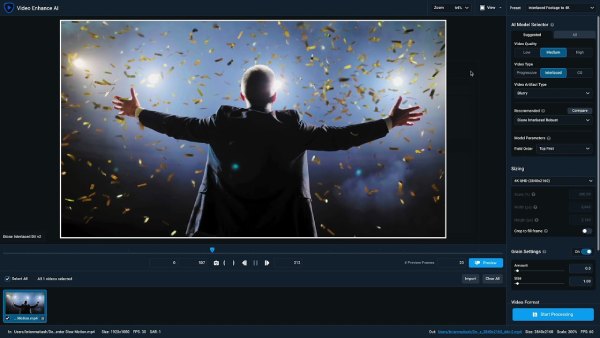
Ventajas
Fotogramas clave complementarios de IA para una cámara lenta más fluida y natural.
Los movimientos rápidos o los fondos desordenados también producen imágenes claras sin imágenes fantasma ni artefactos.
La IA garantiza e incluso mejora la calidad del vídeo.
Contras
Los algoritmos de IA consumen mucho tiempo y los resultados son aún más lentos con vídeos con alta velocidad de cuadros.
Requisitos de hardware más elevados, especialmente tarjetas gráficas y memoria.
Precio de suscripción de software más alto.
Hay menos mezcla de colores y recortar vídeo características.
Interpolación de cuadros
Lo más destacado de Topaz AI es su tecnología de inserción de fotogramas clave. Analiza inteligentemente la dirección y la velocidad de movimiento de cada píxel del vídeo, predice e inserta automáticamente posibles fotogramas intermedios. Este enfoque reduce las imágenes fantasma, el estiramiento de fotogramas y otros problemas, incluso al trabajar con fondos complejos o que cambian rápidamente.
Personalizar el multiplicador de cámara lenta
Permite configurar la velocidad de ralentización del vídeo, como 2×, 4×, 8×, etc., y el sistema insertará automáticamente el número de fotogramas correspondiente. Por ejemplo, un vídeo de 30 fps se convertirá en 120 fps al configurarlo a cámara lenta 4×. Además, permite personalizar la velocidad de fotogramas objetivo (p. ej., 60 fps, 120 fps, 240 fps, etc.).
Soporte de salida de alta calidad
Cuenta con algoritmos integrados de mejora de imagen que enfocan, reducen el ruido y optimizan el color mientras ralentizan la imagen. Incluso con baja resolución y poca iluminación, se puede obtener una salida de video más precisa, nítida y detallada tras el procesamiento a cámara lenta.
Los pasos detallados de Topaz AI para crear videos en cámara lenta
Paso 1Instala y ejecuta Topaz AI. Haz clic en "Explorar" o arrastra y suelta para importar el vídeo que quieres convertir en cámara lenta.
Paso 2Haga clic en la sección "Modelos de IA" y seleccione el modelo "Chronos" o "Chronos Fast". Chronos Fast ofrece un procesamiento más rápido con una ligera reducción de calidad para previsualizaciones rápidas.

Paso 3En la sección "Parámetros" o "Configuración" del modelo seleccionado, busque la opción "Ajuste de velocidad". A continuación, elija el porcentaje de ralentización deseado. También puede seleccionar la nueva velocidad de fotogramas deseada.
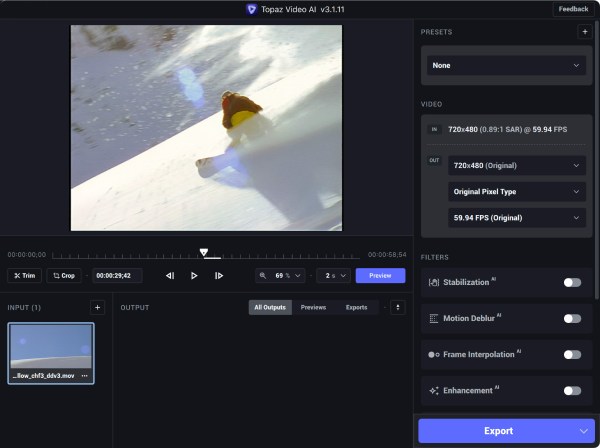
Etapa 4Haga clic en "Configuración de salida" para cambiar el formato de salida de vídeo Luego, seleccione el códec y la resolución de video adecuados. Haga clic en "Vista previa" para ver un fragmento corto del video y comprobar si la cámara lenta es fluida.
Paso 5Tras verificar la configuración, haga clic en "Iniciar procesamiento". Al finalizar, acceda a la carpeta y reproduzca el video para evaluar los resultados del video en cámara lenta de Topaz AI.
La mejor alternativa a Topaz AI para crear vídeos en cámara lenta
Si bien el video en cámara lenta de Topaz AI funciona bien, no ofrece una prueba gratuita y el precio puede no ser adecuado para presupuestos principiantes. Si busca una solución más rentable y de procesamiento rápido, 4Easysoft Total Video Converter Es tu mejor opción. Crea videos en cámara lenta sin IA y mejora automáticamente la calidad de la imagen para reducir el ruido. Puedes configurar la resolución y el códec del video convertido a cámara lenta según tus necesidades.
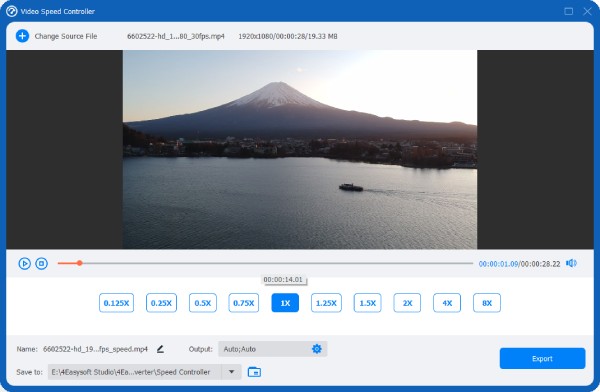

Genere vídeos en cámara lenta con múltiples velocidades con un solo clic.
Personaliza la velocidad de cuadros y el códec para tu vídeo en cámara lenta.
Eliminación de ruido incorporada, mejora de la calidad de la imagen y otras funciones.
Admite más de 1000 formatos de vídeo tanto para entrada como para salida.
100% seguro
100% seguro
Aquí hay una tabla que compara las características de 4Easysoft Total Video Converter y Topaz AI.
| Aspecto | 4Easysoft Total Video Converter | Topaz AI |
| Facilidad de uso | Seleccione la velocidad deseada para crear un vídeo en cámara lenta | Generación de cuadros impulsada por IA para obtener resultados profesionales, pero con una curva de aprendizaje más pronunciada |
| Velocidad de procesamiento | Renderizado rápido, se ejecuta sin problemas en la mayoría de los dispositivos. | El procesamiento avanzado de IA ofrece un resultado más fluido, pero lleva mucho más tiempo y necesita un hardware potente. |
| Mejores casos de uso | Cree rápidamente vídeos en cámara lenta y recorte, rote y fusione vídeos. | Perfecto para contenido de alta gama donde la calidad y la fluidez son fundamentales. |
| Carga del sistema | Ligero, bajo consumo de recursos | Exige una alta GPU y RAM, puede tener retrasos en sistemas promedio |
Conclusión
Tras la evaluación, Topaz AI demuestra ser una herramienta útil para crear videos en cámara lenta, con resultados fluidos y de alta calidad. Sin embargo, su alto precio y los requisitos de rendimiento del dispositivo hacen que muchos usuarios duden. 4Easysoft Total Video Converter es la mejor alternativa. También puede crear videos en cámara lenta de alta calidad y ofrece una amplia gama de formatos de salida. Descárgalo ahora para crear tu video en cámara lenta gratis.
100% seguro
100% seguro


